Como corrigir permanentemente a Agenda Perdida do WordPress?
WordPress Missed Schedule é quando a memória do seu site não funciona correctamente, devido a algo chamado crone. Assim, as suas mensagens agendadas não são publicadas a tempo. Para corrigir o agendamento de mensagens do WordPress que não funciona, basta instalar o plugin Scheduled Post Trigger e ativá-lo.
WordPress permite que os autores agendem suas mensagens. Você pode até mesmo agendar em massa os posts do WordPress usando um simples plugin.
But sometimes you come back from a long vacation to find your posts have not been published. Em tais ocasiões, você pode ver o erro ‘Missed Schedule’ em frente ao seu post no Painel de Admin.
Para corrigir o Missed Schedule do WordPress você precisa instalar um simples plugin.
Como corrigir o Missed Schedule do WordPress?
WordPress Missed Schedule é quando a memória do seu site não funciona corretamente. Para corrigir isso você precisa instalar o plugin Scheduled Post Trigger.
Simplesmente vá ao painel de controle do WordPress e clique em Plugins >Adicionar Novo. Digite em Scheduled Post Trigger, Clique em Install now e depois Activate.
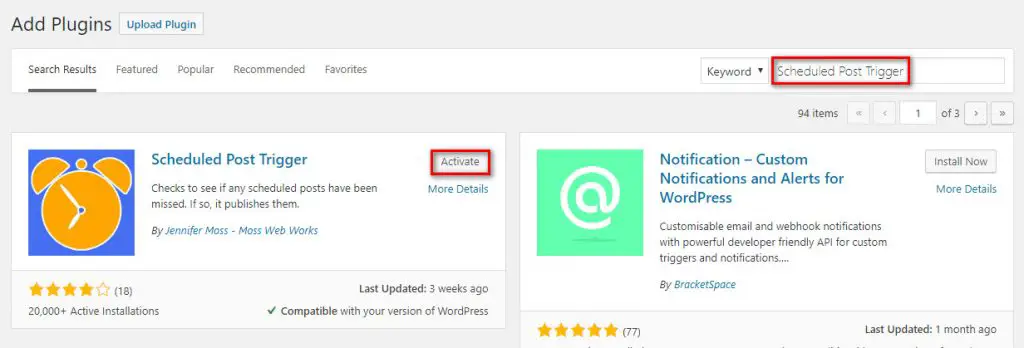
Este plugin revê o seu site após cada visita. Após rever o seu site, se ele perceber que um post agendado não foi publicado, ele irá publicá-lo instantaneamente.
Para executar o plugin, você só precisa instalá-lo e ativá-lo. Sem qualquer outra configuração, ele começará a funcionar.
Por que vejo erro de agendamento falhado no WordPress?
Existem muitas razões por trás disso, mas isso geralmente acontece quando os crons não fazem o trabalho que deveriam fazer.
Em suma, os crons são responsáveis por executar um comando e um script baseados em tempo no WordPress. Crons rodam a mesma linha do tempo no WordPress.
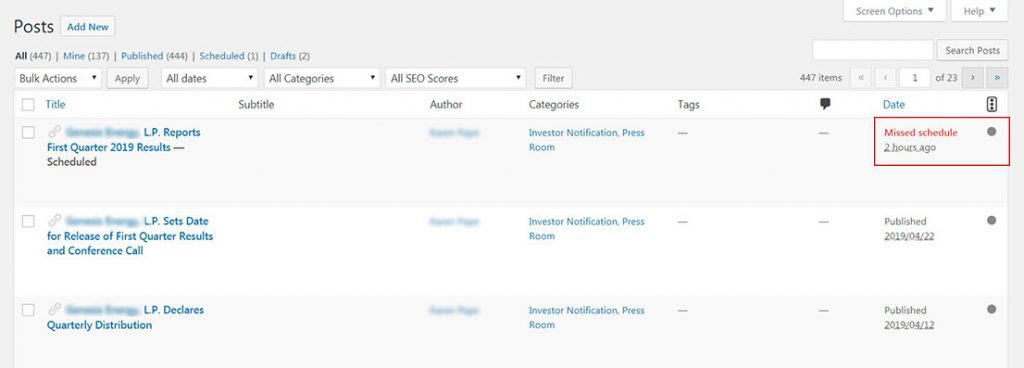
Usar crons tem muitos benefícios. Eles cuidam de tarefas repetitivas no WordPress. Por exemplo, imagine que você quer fazer backup do seu site todos os dias. Quão cansativo e repetitivo isso pode ser? Crons podem fazer essa tarefa para você.
Agora que você saiba o que os crons fazem, vamos falar sobre a mensagem de agendamento perdida do WordPress.
Desde que muitos usuários usam muitos plugins para agendar e executar tarefas automatizadas, muitos crons começam a funcionar no seu site WordPress.
Salvar muitos crons pode causar problemas. Quando um cron quebra, podemos esperar que outros o sigam. Ele terá um efeito em cadeia na linha de tempo do WordPress e, portanto, os posts não são publicados automaticamente.
Então é por isso que vemos o erro de agenda falhada.
Make Sure Crons are not Disabled
Como mencionado anteriormente, os crons podem fazer com que o WordPress perca os postschedules. Por exemplo, publicar um post numa data definida é uma de suas responsabilidades.
Como você pode ter certeza de que os crons não estão desabilitados e funcionando bem? E mesmo que eles estejam desabilitados, como você os habilita? Podemos executar o teste asimple.
Simplesmente, crie um post de teste no WordPress. Depois, agende uma data de publicação para ele. Como este é um teste e queremos ver os resultados rapidamente, agende-o para alguns minutos depois.
Se os crons do WordPress estiverem funcionando perfeitamente, o lançamento do agendamento deve ser publicado na data definida. Mas se nada correr conforme o plano, você pode ver o erro de agendamento perdido. Como você provavelmente pode dizer, este erro significa que o WordPress crons não está funcionando bem.
Agora é hora de discutir métodos para corrigir o erro de agendamento falhado.
O primeiro arquivo que você precisa rever é o arquivo wp-config.php. Este arquivo pode estar no diretório raiz do seu WordPress. Você pode acessá-lo através do cliente FTP ou através do seu painel de hospedagem. Então, procure a seguinte linha:
define('DISABLE_WP_CRON' , true)Se o valor estiver definido como verdadeiro, então os crons são desabilitados. Se o valor estiver definido para falso, então os crons devem funcionar perfeitamente.
Você também pode remover esta linha do arquivo wp-config.php, ou você pode alterar o seu valor. Uma vez terminado, certifique-se de salvar as alterações.
Make Sure WordPress and Webserver are Configured Correctly
Alguns provedores de hospedagem têm configurações padrão em seus servidores que não são compatíveis com o WordPress. Essas configurações desabilitam as configurações padrão dos crons. Neste caso, você pode usar comandos alternativos.
Primeiro, você precisa desabilitar a configuração padrão do crons no WordPress e habilitar as configurações alternativas. Simplesmente adicione o código seguinte ao arquivo wp-config.php:
define ('DISABLE_WP_CRON', true);define('ALTERNATE_WP_CRON', true);Permanent Solution: Edit Cron Jobs on cPanel
Como mencionado anteriormente, usar um plugin não é a solução permanente para este erro.
A solução permanente é mover crons do servidor para oWordPress. Mas como? Bem, primeiro você precisa ter certeza de que o provedor de hospedagem autorizou você a fazer tais configurações ou não. Entre em contato com a equipe de suporte e procure por eles para permitir que você faça isso.
O próximo passo é desabilitar as configurações padrão dos crons. Porque estes dois métodos entram em conflito um com o outro. Para desabilitar a configuração dos crons, adicione o seguinte código ao arquivo wp-config.php:
define('DISABLE_WP_CRON', true);Para o próximo passo, no cPanel procure por Cron Jobs. Normalmente, isto pode ser encontrado na seção Avançado. Nesta seção, você pode criar manualmente um cron.
Para criar um novo cron, use o seguinte comando:
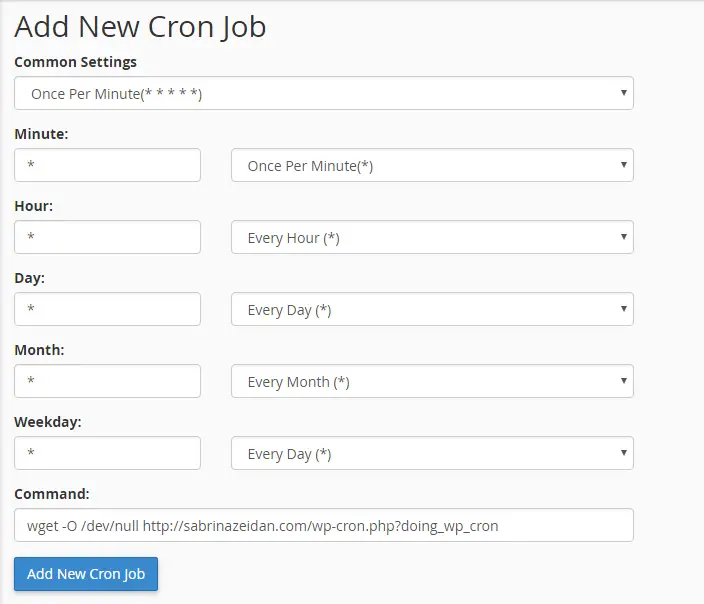
Wget -O /dev/null http://yourwebsite.com/wp-cron.php?doing_wp_cronApós isto ser feito, você deve definir um cronograma para o cronyou recém-criado. Este é o período de tempo que o cron usa para procurar novos posts.
Configure-o para procurar a cada 5 minutos. Esta é a melhor frequência. Se for 1 minuto, ele inundará o servidor com pedidos desnecessários e pode atrasar o seu site.
Definir outro plugin para corrigir erro de agenda faltante do WordPress
Outro plugin que você pode usar para corrigir erro de agenda faltante do WordPress é o plugin WP Missed Schedule. Este plugin revisa seu site a cada 15 minutos e se algum post agendado faltou, ele irá publicá-los. O plugin pode publicar 20 posts simultaneamente.
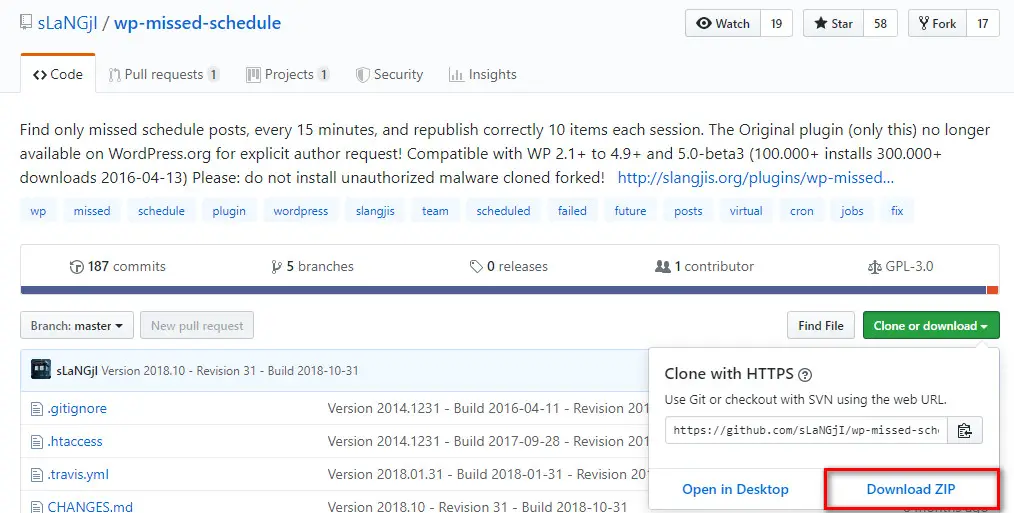
A principal diferença entre o agendado e o WP Missed Scheduled plugin está no modo de agendamento. WP Missed Scheduled Plugin revisa o seu site a cada 15 minutos.
Mas o Scheduled Post Trigger revisa o seu site após cada visita ao seu site. Isto significa que, se o seu site não tiver nenhum ou tráfego suficiente, ele não irá rever o seu site.
Você não precisa configurar o plugin WP Faltou Programado depois de instalá-lo. Tenha em mente, este plugin não está disponível no site oficial do WordPress e você terá que baixá-lo do github.com.
Conclusão
Não comparecendo à data de publicação pode causar sérias consequências para o seu site.
Se os visitantes do seu site não virem atividades em andamento no seu site, eles podem começar a questionar a sua marca. Com a ajuda de qualquer um destes plugins, você pode agendar suas postagens sem se preocupar com crons.